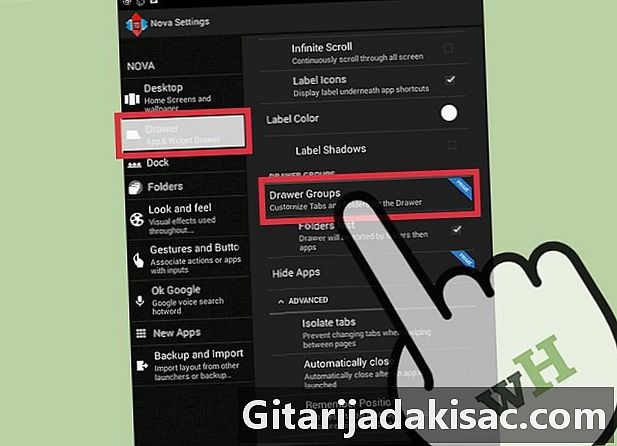
Sisu
- etappidel
- 1. osa Määrake Nova vaikekäivitajaks
- 2. osa Looge kaust rakenduste loendisse
- 3. osa Looge avaekraanil kaust
Nova käivitaja on Androidi jaoks kohandatav rakenduste käivitaja. See asendab teie avaekraani ekraaniga, mida saate kohandada vastavalt oma maitsele ja vajadustele. Saadaolevate funktsioonide hulgast saate valida ikoonide, värviteemade, paigutuse, rakenduste haldamise, kerimisefektide ja muu vahel. Üks funktsioonidest võimaldab kasutajal luua kohandatud kaustu rakenduste loendis ja avakuval.
etappidel
1. osa Määrake Nova vaikekäivitajaks
-

Käivitage oma vaikimisi käivitaja. See hoiab ära teie eelmise kanderaketi arvessevõtmise.- Avage seadme seadete menüü ja minge jaotisse "Rakendused".
- Kerige allapoole, kuni näete oma vaikimisi käivitatavat rakendust, ja seejärel koputage seda. Viimane sõltub teie telefoni tootjast (Samsung kasutab TouchWiz, HTC kasutab Sense, Motorola kasutab Google).
- Leidke "Default" ja vajutage "Clean Defaults".
-

Naaske avaekraanile. Tehke seda, vajutades oma seadme nuppu "Kodu". Teil palutakse valida kanderakett. -

Valige vaikekäivitajaks "Nova käivitaja". Valige "Nova käivitaja", koputades seda, kui Android palub teil tuvastada vaikimisi käivitaja.
2. osa Looge kaust rakenduste loendisse
-

Minge jaotisse "Nova seaded". Tehke seda kas koputades avaekraani paremas ülanurgas olevale menüüle Valikud või koputades rakenduste loendis valikule „Nova sätted”.- Kausta loomiseks rakenduste loendisse on vaja "Nova Prime".
-
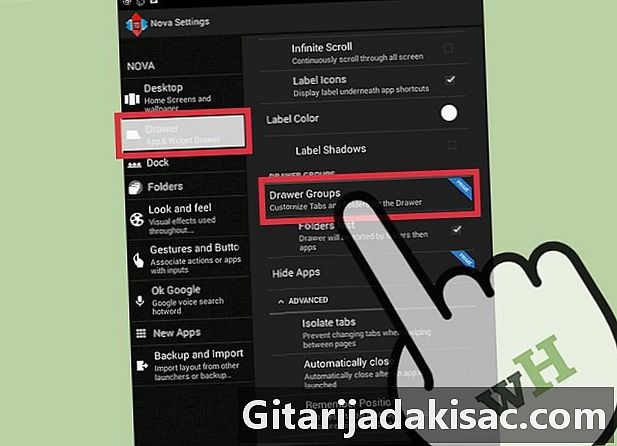
Nova rakendusehalduri konfigureerimiseks puudutage "Sahtel". Kerige, kuni näete "Sahtlirühmad", ja vajutage seda. Vajutage paremas ülanurgas nuppu + +.- Sisestage selle rühma / kausta nimi, mida soovite lisada.
- Koputage vastloodud kausta.
- Kontrollige oma rakenduste loendis olevaid rakendusi, mida soovite kausta lisada.
3. osa Looge avaekraanil kaust
-

Lohistage rakendus teisele rakendusele. Toksake avaekraanil rakendust, kuni saate seda teisaldada. Lohistage see ja tilgutage see teisele rakendusele, mis peab asuma samas kaustas. Mõlemat rakendust sisaldav kaust luuakse automaatselt. -

Nimetage kaust ümber. Kui kaust on avatud, vajutage selle muutmiseks nuppu "Redigeeri". -

Lisage veel rakendusi. Nende lisamiseks võite kausta lohistada rohkem rakendusi. -

Muutke oma kausta sätteid. Kaustade värvi ja paigutust saate muuta rakenduses "Nova sätted". Avage oma rakenduste loend, koputage "Nova Seaded", seejärel puudutage suvandit "Kaustad".- Eelvaateikoonide kuvamisviisi saate muuta, vajutades nuppu "Eelvaatekaust".
- Tausta kuju saate muuta, vajutades nuppu "Kausta taust".
- Taustvärvi saate muuta, vajutades nuppu "Taust".
- Rakenduste nimesid saate muuta, kui vajutate nuppu "Nimiikoonid".
- Sildide värvi saate muuta, vajutades nuppu "Sildi värv".
- Siltide varje saate muuta, märkides ruudu "Varju sildid".